advertisement
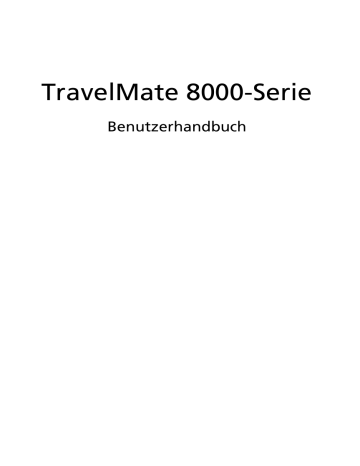
Sichern des Computers
Ihr Computer ist eine wertvolle Investition, auf die Sie achtgeben müssen. Erlernen Sie, wie Sie Ihren Computer schützen und auf ihn aufpassen.
Die Sicherheitsfunktionen umfassen eine Diebstahlsicherung,
SmartCard und Kennwörter.
Anschluß für Diebstahlsicherung
An der linken Computerseite befindet sich ein Anschluß für eine
Diebstahlsicherung, an den Sie eine Kensington-kompatible
Diebstahlsicherung anschließen können.
39
Binden Sie ein Diebstahlsicherungskabel an ein unbewegliches Objekt wie einen Tisch oder einen Griff einer abgeschlossenen Schublade.
Stecken Sie das Schloß in den Anschluß für die Diebstahlsicherung, und schließen Sie dieses ab. Es gibt auch Modelle auch Schloß.
Verwenden der SmartCard
Diese Software enthält folgende Komponenten: PlatinumPAS™,
PlatinumSecure™ und PlatinumKey™. Zusammen verfügen sie über mehrere Sicherheitsebenen.
• PlatinumPAS führt die erste Sicherheitsmaßnahme auf BIOS-Ebene und während der routinemäßigen BIOS-Überprüfung aus, wenn ein Computer hochgefahren oder neu gestartet wird. Wenn keine
SmartCard oder EmergencyCard festgestellt wird, hält der
Computer den Startvorgang an, wodurch ein illegaler Zugriff auf das System verhindert wird.
40 1 Einführung in Ihren TravelMate
• PlatinumSecure verbessert den sicheren Anmeldevorgang für
Windows auf der Ebene des Betriebssystems. Hier wird über die
SmartCard eine Benutzerauthentifizierung mit Verschlüsselungs/
Entschlüsselungsfunktion gefordert. Wenn die SmartCard des
Benutzers nicht verfügbar ist, kann die EmergencyCard als eine temporäre Ersatzkarte verwendet werden
• PlatinumKey bedient sich einer automatischen Authentifizierung und Cachespeicherung für Anmeldungen mit einem Klick bei allen
Webseiten, die ein Kennwort abfragen (Patent steht noch aus), wodurch allgemeine Kosten zur Speicherung und Eingabe von
Benutzererkennungen und Kennwörtern beim Surfen im Internet mit Microsoft®- oder Netscape-Web-Browsern wegfallen.
Der Einsteckplatz für Ihre SmartCard befindet sich an der linken Seite des Computers. Dank dieser neuen Sicherheitsfunktion können Sie
Ihren Computer mit allen Ihren Einstellungen auf Ihrer SmartCard hochfahren. Sie brauchen sich nicht mehr an Ihr Kennwort zu erinnern, um Zugang zu Ihrem Computer zu erhalten.
Drücken Sie zum Entfernen der SmartCard erst auf die SmartCard (a) und entfernen die SmartCard (b) dann wie in der Abbildung unten gezeigt.
Weitere Details sind im SmartCard-Handbuch angegeben.
41
Registrieren Ihrer SmartCard
vor unbefugtem Zugriff über eine SmartCard-Sicherheitsfunktion.
Wenn Sie diese Funktion aktivieren, müssen Sie Ihre Garantiekarte ausgefüllt und an Acer zurückgesandt haben. Anhand dieser
Informationen sind Acer-Kundendienststellen in der Lage,
Besitzerschaft zu bestätigen, sollte Ihr SmartCard-"Schlüssel" verloren gehen oder beschädigt werden. Die Registerierung Ihres
Notebooks bei der Acer-Kundendienststelle ist für den Ersatz eines abhandengekommenen SmartCard-"Schlüssels" sehr wichtig.
Wenn Sie die SmartCard-Registrierung bereits übergangen haben, installieren Sie das betreffende Programm bitte nochmals :
1 Legen Sie Ihre System-CD
Neuinstallation aus.
2 Folgen Sie den Anweisungen auf dem Bildschirm.
Die Schritte zur Aktivierung der SmartCard-Sicherheitsfunktion sind im
Benutzerhandbuch angegeben.
Ausführen von PlatinumSecure
PlatinumSecure verbessert den sicheren Anmeldevorgang für
Windows® 2000 oder XP auf der Ebene des Betriebssystems. Hier wird
über die SmartCard eine Benutzerauthentifizierung mit
Verschlüsselungs/Entschlüsselungsfunktion gefordert. Wenn Ihre
SmartCard nicht verfügbar ist, kann die EmergencyCard als ein temporärer Ersatz der SmartCard verwendet werden. Nach der
Installation erscheint das Symbol PlatinumSecure auf Ihrem Windows-
Desktop. Klicken Sie es doppelt an, oder klicken Sie es mit der rechten
Maustaste an, und wählen Sie dann im eingeblendeten Menü den
Punkt Öffnen
PlatinumSecret aus auf). Im jetzt angezeigten Fenster haben Sie
42 1 Einführung in Ihren TravelMate
PlatinumSecure-Optionen
PlatinumSecure-Optionen
Fenster SmartCard-Optionen zu öffnen, in dem sich die unterschiedlichen Anforderungen eines jeden Benutzers an den
Privatschutz äußerst flexibel anpassen lassen.
• SmartCard-Authentifizierung deaktivieren
Authentifizierungsystem von PlatinumPAS deaktiviert.
PlatinumSecure
Authentifizierung mit SmartCard beim Anmelden bei Windows von PlatinumSecure deaktiviert, was bedeutet, daß Ihr PC-Schutz und andere Punkte wie Systemsperroption auch deaktiviert sind. Das SmartCard-Kennwort wird hierbei abgefragt.
43
• Systemsperroption
System sperren, wenn SmartCard nicht verwendet wird
(Standard) angewählt ist und die SmartCard entfernt wird, aktiviert sich der Bildschirmschoner von PlatinumSecure und der
Zugriff auf das System ist gesperrt. Wenn System nie nach dem
Hochfahren sperren
Hochfahren ungeschützt und die Kennwortoption ist deaktiviert.
• Kennwortoption
Bei SmartCard-Verwendung immer Kennwort eingeben
(Standard) angewählt ist, wird immer das Kennwort abgefragt, sobald Sie wieder auf das System zugreifen möchten, wobei die
SmartCard eingelegt ist. Wenn Bei SmartCard-Verwendung automatisch authentifizieren abgefragt. Sie brauchen nur die SmartCard einzulegen.
Smart Card Manager
Die Unterstützung mehrerer Benutzer wird vom SmartCard Manager durchgeführt und verwaltet. Beachten Sie bitte, daß sich fünf Benutzer auf einem PC registrieren können. Wenn Sie als Hauptbenutzer
NUR
Wenn Sie als normaler Benutzer registriert sind, können andere registrierte Benutzer Sie hinzufügen/löschen. Alle registrierten
Benutzer können die Option SmartCard-Benutzer anzeigen
Kennwort ändern
Kennwort ändern
Felder im Dialogfeld Kennwort ändern aus, und klicken Sie auf die
OK und gleichzeitig das Dialogfeld zu schließen.
Verschlüsseln/Entschlüsseln
PlatinumSecure kann auch zum Verschlüsseln/Entschlüsseln von
Dateien verwendet werden, abgesehen von Systemdateien oder
Dateien, die schon mit anderen Programmen verschlüsselt wurden.
Klicken Sie eine Datei doppelt an, um sie automatisch zu verschlüsseln/ entschlüsseln. Ist die betreffende Datei jedoch mit einem Programm verknüpft, wird sie sich zusammen mit diesem Programm öffnen, anstatt verschlüsselt zu werden. Beachten Sie, daß die Verschlüsselung nicht übergreifend ist. Dies bedeutet, daß bei Verschlüsselung eines
Ordners nur die Dateien in dem betreffenden Ordner verschlüsselt werden, die Dateien in den Unterverzeichnissen jedoch nicht.
44 1 Einführung in Ihren TravelMate
• Das Menü Start
• Einen Ordner oder ein Symbol in Ihrem Windows-Desktop mit der rechten Maustaste anklicken, oder
• Im Windows Explorer einen angewählten Ordner, eine Datei, eine
Gruppe von Dateien mit der rechten Maustaste anklicken.
Ausführen von PlatinumKey
PlatinumKey meldet Sie mit einem Klick bei Webseiten an, die ein
Kennwort abfragen. Dank der speziellen SmartCard-Cachetechnologie können Sie den eingeschränkten Kartenspeicher für unbegrenzte
Verwendungsmöglichkeiten stark erweitern, indem Sie Ihre privaten
Daten in einer verschlüsselten Datei auf der SmartCard oder auf der sicheren Webseite von 360DegreeWeb ablegen.
Die Daten in PlatinumKey, z.B. die von MeineInfo und CreditCards, können mit der Methode "Ziehen und Ablegen " zu anderen
Programmen übertragen werden: Setzen Sie den Cursor einfach in das
Feld, in dem sich die Daten befinden, drücken und halten Sie die linke
Maustaste, ziehen Sie dann den Cursor zu einem Programm, und legen
Sie die Daten dort ab.
PlatinumKey erleichtert auch das Ändern eines Kennworts. Es steht immer die Schaltfläche PWD
Kennwort ändern in PlatinumSecure entspricht.
Folgen Sie diesen Schritten, um PlatinumKey aufzurufen:
45
1 Öffnen Sie Ihren Browser, um eine Verbindung zum Internet herzustellen.
2 Doppelklicken Sie auf das Symbol PlatinumKey auf Ihrem
Windows-Desktop.
3 Geben Sie Ihr SmartCard-Kennwort ein und klicken Sie auf OK
4 Wenn PlatinumKey zum ersten Mal aufgerufen wird, wird die
Frage "Möchten Sie Verbindung zur sicheren Webseite von
360DegreeWeb aufbauen, um die Informationen auf Ihrer
Ja
Sie können dann Ihre Informationen auf der sicheren Webseite von 360DegreeWeb absichern (außer die von CreditCards), sollte
Ihnen die Karte verloren gehen/gestohlen werden. Wenn Sie Nein auf Ihrer SmartCard abspeichern.
Nein wählen, können Sie nur MeineInfo, CreditCards und 5 Webseiten
5 Melden Sie sich bei einer Webseite an, bei der Sie bereits registriert sind.
6 PlatinumKey speichert automatisch Ihre Anmeldedaten und fragt nach Ihrer Bestätigung, um Sie beim nächsten Aufrufen dieser
Seite automatisch anzumelden. Klicken Sie auf Ja
Sie weitere Webseiten.
7 Wenn Sie keine Webseiten mehr besuchen und PlatinumKey
PlatinumKey
Windows-Taskleiste mit der rechten Maustaste an und wählen Sie
PlatinumKey verfügt über eine Liste von allen Anmeldeseiten, die Sie gespeichert haben. Um eine Webseite in der Liste direkt aufzusuchen, klicken Sie diese doppelt an, oder markieren Sie sie und klicken Sie auf die Schaltfläche Anfangen anklicken, um die Information der angewählten Webseite anzuzeigen, wie Webname, Benutzername, Kennwort und Web-URL. Geben Sie auf entsprechende Weise den bzw. die ersten Buchstaben einer aufgelisteten Webseite ein, um sie zu suchen und anzuwählen.
Bearbeiten
Löschen, und Ihre Änderungen durch Wahl der entsprechenden
46 1 Einführung in Ihren TravelMate
Kennwörter
Der Computer wird durch Kennwörter vor unbefugtem Zugriff geschützt. Das Setzen dieser Kennwörter erzeugt verschiedene
Schutzebenen für den Computer und die Daten:
• Das Supervisor-Kennwort verhindert den unberechtigten Zugang zum BIOS-Dienstprogramm. Sobald dieses gesetzt ist, müssen Sie das Kennwort eingeben, um auf das BIOS-Dienstprogramm
zugreifen zu können. Einzelheiten sind in “BIOS-Dienstprogramm” auf Seite 61.
• Das User-Kennwort sichert Ihren Computer vor unberechtigter
Verwendung. Verwenden Sie dieses Kennwort zusammen mit
Kennwort-Kontrollen beim Hochfahren und Aufwachen aus dem
Ruhemodus für maximale Sicherheit.
• Das Kennwort Password on Boot sichert Ihren Computer vor unberechtigter Verwendung. Verwenden Sie dieses Kennwort zusammen mit Kennwort-Kontrollen beim Hochfahren und
Aufwachen aus dem Ruhemodus für maximale Sicherheit.
• Das Festplattenkennwort schützt Ihre Daten vor unberechtigtem
Zugriff auf die Festplatte. Selbst wenn die Festplatte aus dem
Computer entfernt und in einem anderen Computer installiert wird, kann ohne das Festplattenkennwort nicht auf sie zugegriffen werden.
Festplattenkennwort nicht! Wenn Sie das Kennwort vergessen, wenden Sie sich an Ihren Händler oder ein autorisiertes
Servicecenter.
Eingeben von Kennwörtern
Wenn ein Kennwort gesetzt ist, erscheint in der linken Ecke auf dem
Display-Bildschirm eine Eingabeaufforderung für das Kennwort.
• Wenn das Setup-Kennwort eingerichtet ist, wird die folgende
Eingabeaufforderung angezeigt, wenn Sie beim Starten F2
Öffnen des BIOS-Dienstprogramms drücken.
• Geben Sie das Supervisor-Kennwort ein, und drücken Sie die
Eingabetaste ein falsches Kennwort eingeben, erscheint eine Warnmeldung.
Eingabetaste.
• Wenn das User-Kennwort eingerichtet und der Parameter
Password on boot beim Hochfahren angezeigt.
• Geben Sie das User-Kennwort ein, und drücken Sie die
Eingabetaste ein falsches Kennwort eingeben, erscheint eine Warnmeldung.
• Wenn das Festplattenkennwort eingerichtet ist, wird eine
Eingabeaufforderung beim Hochfahren angezeigt.
• Geben Sie das Festplattenkennwort ein, und drücken Sie die
Eingabetaste falsches Kennwort eingeben, erscheint eine Warnmeldung.
47
Wichtig!
Wenn Sie das Kennwort dreimal falsch eingegeben haben, kommt das System zum Stillstand. Drücken und halten Sie die Ein-/Aus-
Taste für vier Sekunden, um den Computer auszuschalten.
Schalten Sie den Computer dann erneut ein, und versuchen Sie es noch einmal. Wenn es Ihnen nicht gelingt, das korrekte
Festplattenkennwort einzugeben, wenden Sie sich an Ihren
Händler oder ein autorisiertes Servicecenter.
Einrichten von Kennwörtern
Die Kennwörter können mit dem BIOS-Dienstprogramm eingerichtet werden.
48 1 Einführung in Ihren TravelMate
2 Anpassen Ihres
Computers
Nach dem Erlernen der Grundlagen Ihres
TravelMate-Computers können Sie sich mit den erweiterten Funktionen Ihres Computers vertraut machen. In diesem Kapitel wird beschrieben, wie Sie Optionen hinzufügen und Komponenten aktualisieren, um auf
Ihrem Computer eine bessere Leistung zu erzielen und ihn anzupassen.
advertisement
Related manuals
advertisement
Table of contents
- 3 Das Wichtigste zuerst
- 3 Ihre Anweisungen
- 4 Grundlegende Pflege und Hinweise für die Arbeit mit Ihrem Computer
- 11 Eine TravelMate-Tour
- 11 Vordere offene Ansicht
- 13 Vorderseite
- 14 Linke Seite
- 16 Rechte Seite
- 17 Rückseite
- 18 Unterseite
- 20 Funktionen
- 22 Statusanzeigen
- 24 Verwenden der Tastatur
- 24 Sondertasten
- 31 Starttasten
- 33 Touchpad
- 33 Touchpad-Grundlagen
- 35 Speichergeräte
- 35 Festplattenlaufwerk
- 35 AcerMedia-Schacht
- 36 Verwenden von Software
- 38 Audio
- 38 Regeln der Lautstärke
- 39 DVI (Digital Visual Interface)
- 40 Energieverwaltung
- 41 Reisen mit Ihrem TravelMate
- 41 Entfernen vom Arbeitsplatz
- 41 Umhertragen
- 43 Mitnehmen des Computers nach Hause
- 44 Reisen mit dem Computer
- 45 Auslandsreisen mit dem Computer
- 47 Sichern des Computers
- 47 Anschluß für Diebstahlsicherung
- 47 Verwenden der SmartCard
- 54 Kennwörter
- 59 Erweitern mit Optionen
- 59 Anschließbare Optionen
- 65 Aufrüstoptionen
- 68 Verwenden von System- Dienstprogrammen
- 68 Notebook Manager
- 69 Launch Manager
- 69 BIOS-Dienstprogramm
- 73 Typische Fragen
- 77 Tips zur Fehlerbehebung
- 78 Fehlermeldungen
- 79 Inanspruchnahme von Dienstleistungen
- 79 Internationale Garantie für Reisende (ITW)
- 80 Vor einem Anruf